Table of Contents
Cómo instalar Kodi en Amazon Fire TV paso a paso (Guía actualizada 2025)
¿Quieres instalar Kodi en tu Amazon Fire TV o Fire Stick y no sabes por dónde empezar?
En esta guía te explicamos cómo descargar, habilitar los orígenes desconocidos e instalar Kodi paso a paso, tanto desde Android como directamente en el dispositivo de Amazon.
Activar los orígenes desconocidos en Amazon Fire TV
Antes de instalar Kodi en Amazon Fire TV, es necesario activar la opción de orígenes desconocidos.
De lo contrario, el sistema bloqueará cualquier aplicación no oficial que intentes instalar.
Pasos para activar los orígenes desconocidos
- Entra en el menú de Configuración del dispositivo.
- Busca y selecciona la pestaña “Fire TV” o “My Fire TV”.
- Accede a la sección “Opciones de desarrollador”.
- Activa la opción “Orígenes desconocidos”.
Con esta configuración habilitada, tu dispositivo permitirá la instalación de aplicaciones de terceros como Kodi.
Si omites este paso, la instalación quedará bloqueada.
Descargar Kodi en Android (previo al Fire TV)
Para muchos usuarios, el método más sencillo es descargar Kodi primero en un dispositivo Android, y luego transferirlo o instalarlo en el Fire TV.
Sigue estos pasos para hacerlo correctamente:
- Abre tu navegador web y entra en el sitio oficial de Kodi:
https://kodi.tv/ - Dirígete a la sección “Descarga”.
- Selecciona Android como sistema operativo.
- En la siguiente ventana, elige la versión de 32 bits (si usas Windows, selecciona la de 64 bits).
- Cuando el archivo APK se haya descargado, pulsa sobre él para abrirlo.
- Si el sistema bloquea la instalación, entra en “Más detalles” y activa “Orígenes desconocidos”.
- Regresa y pulsa en “Instalar”.
Una vez instalado en tu móvil, podrás utilizar herramientas como Apps2Fire o Send Files to TV para enviar la aplicación directamente a tu Fire TV.
Instalar Kodi en Amazon Fire TV desde cero
Si prefieres instalar Kodi directamente en tu Amazon Fire TV, sigue los pasos a continuación.
Recuerda que ya debes tener activados los orígenes desconocidos antes de comenzar.
Pasos para la instalación directa
- Accede al menú principal de tu Amazon Fire TV.
- Dirígete a la tienda de aplicaciones de Amazon y busca JDownloader.
(También puedes descargarlo directamente desde este enlace oficial:
https://www.amazon.es/Ageelg-Push-to-Jdownloader/dp/B006JOZQYG) - Alternativamente, puedes usar un navegador como Mozilla Firefox, siempre que permita gestionar descargas.
- Ingresa en la URL oficial de Kodi:
https://kodi.tv/download/android - Descarga la versión de 32 bits.
- Una vez completada la descarga, selecciona “Abrir e instalar”.
- Si el sistema solicita permisos de acceso al almacenamiento, concédeselos todos.
Cuando finalice el proceso, Kodi quedará correctamente instalado en tu Amazon Fire TV Stick.
Activar los orígenes desconocidos dentro de la app Kodi
Aunque ya hayas habilitado los orígenes desconocidos en el Fire TV, Kodi también requiere activar esta opción internamente para permitir la instalación de complementos no oficiales.
Sigue estos pasos dentro de la app:
- Abre Kodi desde tu Fire TV.
- Accede al menú Ajustes (representado por un engranaje o icono dentado).
- Entra en la pestaña “Add-ons” o “Complementos”.
- Activa el interruptor que permite instalar complementos desde orígenes desconocidos.
Una vez hecho esto, podrás instalar cualquier addon o repositorio externo, incluyendo servicios de streaming, TV en directo o contenido multimedia adicional.

Recomendaciones finales
- Mantén Kodi actualizado para evitar errores y mejorar la compatibilidad con addons.
- Descarga siempre la versión oficial desde kodi.tv, nunca desde enlaces de terceros.
- Activa los orígenes desconocidos solo cuando sea necesario, por seguridad.
- Si tienes problemas de instalación, reinicia el dispositivo y repite el proceso.
Conclusión
Instalar Kodi en Amazon Fire TV es un proceso sencillo si sigues los pasos en orden:
- Activa los orígenes desconocidos.
- Descarga Kodi desde la web oficial.
- Instálalo directamente o mediante Android.
- Habilita los orígenes desconocidos dentro de la app para los addons.
Con todo esto, tu Fire TV Stick estará listo para disfrutar del mejor contenido multimedia con Kodi.
Entradas recomendadas:
- Cómo contar elementos repetidos en una lista en Java



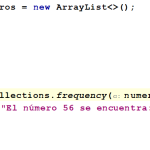 Anuncios Publicidad Cómo contar elementos repetidos en una lista en Java usando Collections.frequency En programación... Lee más: Cómo contar elementos repetidos en una lista en Java
Anuncios Publicidad Cómo contar elementos repetidos en una lista en Java usando Collections.frequency En programación... Lee más: Cómo contar elementos repetidos en una lista en Java - Guía Completa de las Formas Normales en Bases de Datos MySQL



 Anuncios Publicidad Guía Completa de las Formas Normales en Bases de Datos MySQL La normalización... Lee más: Guía Completa de las Formas Normales en Bases de Datos MySQL
Anuncios Publicidad Guía Completa de las Formas Normales en Bases de Datos MySQL La normalización... Lee más: Guía Completa de las Formas Normales en Bases de Datos MySQL - Tercera Forma Normal (3FN) en Bases de Datos MySQL



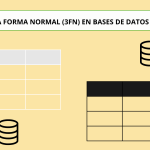 Anuncios Publicidad Tercera Forma Normal (3FN) en Bases de Datos MySQL: explicación y ejemplos prácticos... Lee más: Tercera Forma Normal (3FN) en Bases de Datos MySQL
Anuncios Publicidad Tercera Forma Normal (3FN) en Bases de Datos MySQL: explicación y ejemplos prácticos... Lee más: Tercera Forma Normal (3FN) en Bases de Datos MySQL

